¿Cómo cancelar un libro de trabajo compartido?
Cuando recibes un libro de trabajo compartido, algunas funciones normales en Excel pueden no funcionar. Para que el libro de trabajo funcione correctamente, primero debes cancelar el libro de trabajo compartido, como se muestra en la siguiente captura de pantalla. En este artículo, hablaré sobre cómo descompartir rápidamente un libro de trabajo.
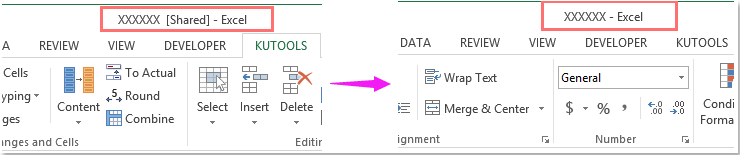
Cancelar un libro de trabajo compartido con la función Compartir Libro de Trabajo
 Cancelar un libro de trabajo compartido con la función Compartir Libro de Trabajo
Cancelar un libro de trabajo compartido con la función Compartir Libro de Trabajo
Para dejar de compartir un libro de trabajo, los siguientes pasos pueden ayudarte, por favor haz lo siguiente:
1. Abre el libro de trabajo que deseas dejar de compartir y luego haz clic en Revisión > Compartir Libro de Trabajo, ver captura de pantalla:

2. En el cuadro de diálogo, desmarca la opción Permitir cambios por más de un usuario al mismo tiempo bajo la pestaña Edición, ver captura de pantalla:
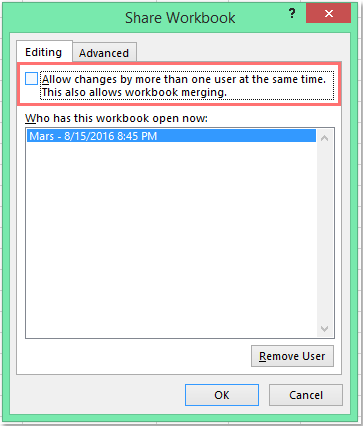
3. Luego haz clic en el botón Aceptar, y en el cuadro de advertencia que aparece, haz clic en el botón Sí, ver captura de pantalla:

4. Y entonces el libro de trabajo compartido se cancelará de inmediato.

Descubre la Magia de Excel con Kutools AI
- Ejecución Inteligente: Realiza operaciones en celdas, analiza datos y crea gráficos, todo impulsado por comandos simples.
- Fórmulas Personalizadas: Genera fórmulas adaptadas para optimizar tus flujos de trabajo.
- Codificación VBA: Escribe e implementa código VBA sin esfuerzo.
- Interpretación de Fórmulas: Comprende fórmulas complejas con facilidad.
- Traducción de Texto: Supera las barreras del idioma dentro de tus hojas de cálculo.
Las mejores herramientas de productividad para Office
Mejora tu dominio de Excel con Kutools para Excel y experimenta una eficiencia sin precedentes. Kutools para Excel ofrece más de300 funciones avanzadas para aumentar la productividad y ahorrar tiempo. Haz clic aquí para obtener la función que más necesitas...
Office Tab incorpora la interfaz de pestañas en Office y facilita mucho tu trabajo
- Habilita la edición y lectura con pestañas en Word, Excel, PowerPoint, Publisher, Access, Visio y Project.
- Abre y crea varios documentos en nuevas pestañas de la misma ventana, en lugar de hacerlo en ventanas separadas.
- ¡Aumenta tu productividad en un50% y reduce cientos de clics de ratón cada día!
Todos los complementos de Kutools. Un solo instalador
El paquete Kutools for Office agrupa complementos para Excel, Word, Outlook y PowerPoint junto con Office Tab Pro, ideal para equipos que trabajan en varias aplicaciones de Office.
- Suite todo en uno: complementos para Excel, Word, Outlook y PowerPoint + Office Tab Pro
- Un solo instalador, una licencia: configuración en minutos (compatible con MSI)
- Mejor juntos: productividad optimizada en todas las aplicaciones de Office
- Prueba completa de30 días: sin registro ni tarjeta de crédito
- La mejor relación calidad-precio: ahorra en comparación con la compra individual de complementos